Import av data
För att göra det enklare att komma igång och konfigurera planeringen kan du direktimportera dina egna data som resurser, kunder och projekt. Detta gör att du kan integrera många av dina celler i planeringen och spara dyrbar tid.
Import av resurser
Import av kunder
Import av projekt
Alternativet ”Utgå ifrån en tidigare import”
Synkronisering av data enligt en referenskolumn
Simuleringsrapport före import
Personligt anpassad import
Filformat på importfil
- xls
- xlsx
- csv
- txt
- lotus
- etc...
Import av resurser
I menyn Dataresurser kan du klicka på knappen Importera och sedan välja importfil.
Slutligen, i nästföljande fönster, räcker det att välja de kolumner i din fil som ska importeras.
Efter att ha fastställt att varje fält överensstämmer i PlanningPME (benämning på resurs, registreringsnummer, för- och efternamn, adress, etc.), är det bara att klicka på knappen ”Simulera” för att få en översikt över sammanställningen av importen i PlanningPME.
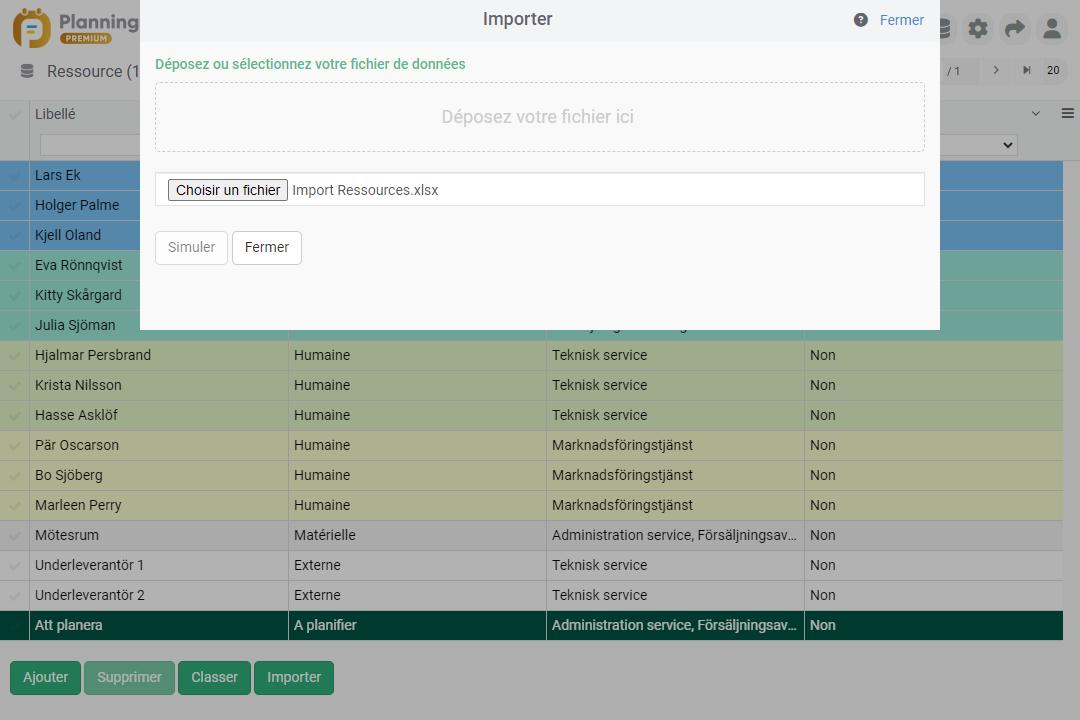
Administrationen av dina kunder förenklas eftersom alla resurser enkelt skapas eller uppdateras i PlanningPME.
Förening av nya data / avdelningar : Vid importen av de nya resurserna har du möjlighet att tilldela dem till en eller flera tjänster.Anmärkningar:
Om du redan har begränsade rättigheter vad gäller servicenivå, måste du tilldela dina nya resurser till åtminstone en tjänst.
Om resursen redan finns i planeringen, kommer dess tjänster inte att påverkas.
Import av kunder
I menyn Data -> och -> Kunder kan du klicka på knappen Importera och sedan välja importfil.
Slutligen, i nästföljande fönster, räcker det att välja de kolumner i din fil som ska importeras.
Efter att ha fastställt att varje fält överensstämmer i PlanningPME (nummer, företag, adress, telefon etc.), behöver du bara klicka på knappen “Simulera” för att få en översikt över sammanställningen av importen i PlanningPME.
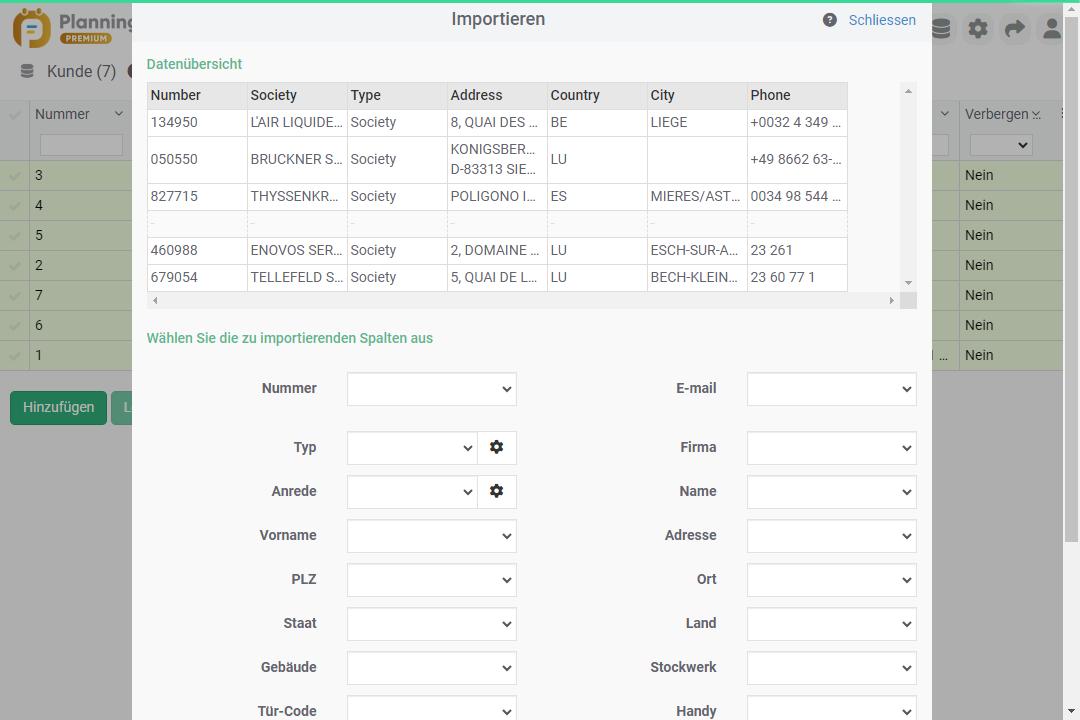
Import av projekt
I menyn Data -> och -> Projekt kan du klicka på knappen Importera och sedan välja importfil.
Slutligen, i nästföljande fönster, räcker det att välja de kolumner i din fil som ska importeras.
Efter att ha fastställt att fältets benämning, kundnamn och kundnummer överensstämmer (valfri uppgift) i PlanningPME, behöver du bara klicka på knappen ”Simulera” och sedan ”Importera”.
Planeringen av dina löpande projekt och de som inkommer blir enkelt eftersom alla dina projekt då skapas eller uppdateras enkelt i PlanningPME.
Alternativet ”Utgå ifrån en tidigare import”
Om du vill göra om en import som liknar en tidigare import genom att använda samma excelfil som mall, kan denna meny automatiskt genomföra en koppling av fälten.
Synkronisering av data enligt en referenskolumn
Genom att välja en referenskolumn, kommer cellerna i din fil att kunna jämföras med celler i databasen och läggas till om de inte finns, eller uppdateras om de finns. Om en kund rent konkret redan finns och man känner igen den på dess unika kundnummer kommer kontot hos PlanningPME att uppdateras i stället för att dubbletter importeras.
Simuleringsrapport före import
Importverktygen skapar alltid en simulering innan de går vidare till den slutliga importen. Simuleringsrapporten gör att du kan utvärdera att importen gått rätt till genom att ange hur många celler som lagts till, hur många som uppdaterats och, om så är fallet, eventuella fel Du kan även godkänna allt datainnehåll i din importfil och innan de läggs in i databasen.
Personligt anpassad import
De importerade fälten är standardfälten som finns i mallen för PlanningPME.
Om du vill synkronisera fält från din fil med egna fält kan du kontakta oss och vi går igenom dina personliga behov för en personligt anpassad import.

